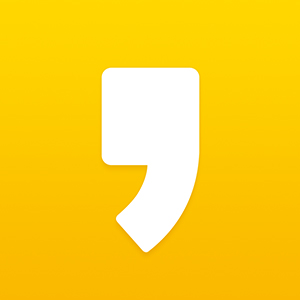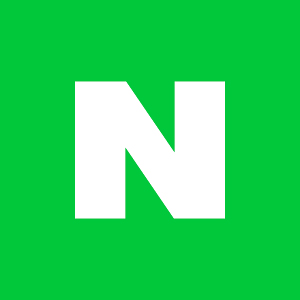[맥북프로 초기세팅] 한국에서 컴퓨터를 쓰면 꼭 필요한...카톡, 오피스

안녕하세요, 남두오성입니다.
맥으로 메인 PC를 완전히 옮겼습니다.
처음쓰는 것에 아주 까까운 분들을 위한 세팅 정리를 한번 해 볼까 합니다.
(언제나 처럼...제가 기록을 남기기 위한 목적이 큽니다)
그럼 맥을 처음 켜고 나서 설치한 것들 부터 차근차근 글을 남겨 보겠습니다.
1. 카카오톡 설치
맨 처음 설치한 앱은 카카오톡...이었습니다 ㅋㅋㅋㅋㅋ
요즘은 네이버보다 카톡이 더 중요합니다.
카카오톡은 앱스토어로 갑니다.
(앱스토어 로그인 까지는 했다고 치고....글을 진행합니다)
앱스토어에서 Mac용 앱 설정을 확인하시고
카카오톡을 설치하면 됩니다.
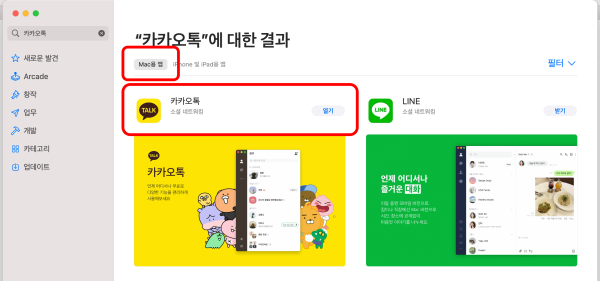
진짜 별 것 없이 설치가 슉 되어 버렸지만
맥은 기본적으로 PC이기 때문에...설치파일을 받아서 설치해야 하는건지
아니면 앱스토어로 가야 하는건지를 아는 것도....도움이 되지 않을까 하여 남깁니다.
2021.04 기준 아직 카카오톡은 ARM최적화 버전이 아니군요...
살짝 아쉽지만, 카톡이 리소스를 먹으면 얼마나 먹겠습니까....ㅎㅎㅎ
그냥 마음 편하게 씁니다.

(F.Y.I. M1 최적화 된 앱을 확인하는 저 스크린샷은 앱스토어에서 Silicon Info 라는 앱을 받으면 됩니다...이건 나중에 또 포스팅 할게요)
2. 오피스365 설치
제가 처음에 맥을 사용하기 시작했을 때에는 맥을 쓰는 이유가....키노트 때문이었습니다.
파워포인트로는 도저히 표현하지 못할 것 같은 멋스러움이 키노트 프리젠테이션에는 있었거든요 ㅎㅎ
그때가 오피스 97 이런거 쓸 때 였으니 지금은 해당되지 않는 표현입니다.
파워포인트도 엄청나게 발전해서 잘만 쓰면...사실상 키노트와 기능적 차이가 거의 없는 수준에 이르렀거든요.
각설하고....오피스365는 없어서는 안될 앱이죠.
파워포인트, 워드, 엑셀의 조합은 필수 입니다.
요즘은 윈도우 버전 오피스 365와 위화감이 거의....없어서
(심지어 단축키도 거의 비슷)
작업이 엄청 쾌적해 졌습니다.
역시 앱스토어에서 다운 받습니다.
Office 365 라고 검색하시고
MS 365를 먼저 다운 받습니다.
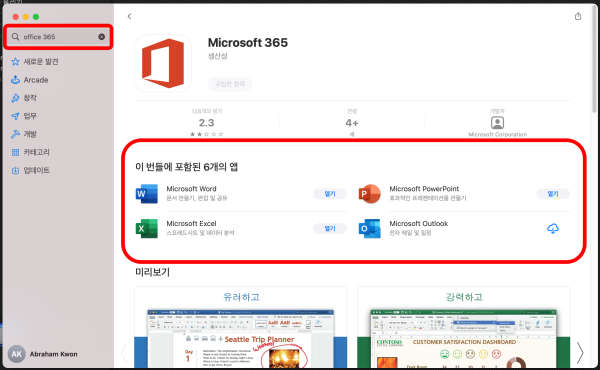
그러고 나면 하위 6개 앱에 대해서도 다운로드를 받을 수 있는데
저는 워드, 엑셀, 파워포인트를 받았습니다.
(아웃룩이나 다른 앱들은 맥에서는 다른 대체 프로그램들이 출중해서...받지 않았습니다)
MS365 계정은 각자 경로를 통해서 구하셔야 합니다.
대학생, 대학원생인 경우에는 학생계정으로 쓰실테고
회사에서 MS 365를 사용하실 경우에는 그 계정 로그인 하시면 됩니다.
진짜...윈도우 버전과 거의 이질감이 없습니다. 신기방기...
그리고, 오피스365는 모바일 버전으로도 이미 출시가 되었기 때문이었는지
실리콘맥 최적화가 이미 이루어져 있습니다.
네이티브 네이티브~~
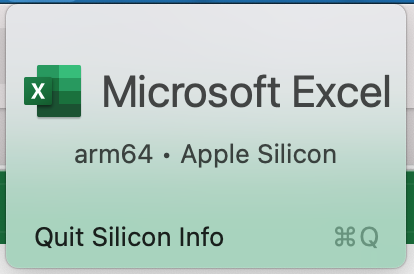
이상으로 첫 세팅 후기를 남겨 보았습니다.
이 길로 쭈우우욱....자잘한 설정까지 남겨둘 수 있는 데 까지 남겨둘까 합니다.
나중에 혹시 맥북 다른 버전으로 바꿔도 보고 바로 따라갈 수 있도록...ㅋㅋ
'Mac > Mac 처음부터 세팅하기' 카테고리의 다른 글
| 마우스 & 터치패드 커스터마이즈 세팅 끝판, Better Touch Tool(BTT) 구매 & 초급 세팅 (Feat. Better Snap Tool) (1) | 2021.05.08 |
|---|---|
| 맥북에 마우스를 연결하고, 터치패드 스크롤과 반대 방향으로 마우스 스크롤 방향을 설정하려면? (0) | 2021.04.29 |
| 마우스 선택은? 로지텍 G102 + 맥에 맞게 설정 바꾸기 (5) | 2021.04.25 |